TTEP.CN > 故障 >
win10提示程序发布者不受信任解决方法 win10提示程序发布者不受
win10提示程序发布者不受信任解决方法 win10提示程序发布者不受信任该怎么办 在使用win10的过程中,有些用户发现一些程序在运行过程中,系统提示“发布者不受信任”,导致程序无法运行,那么遇到win10提示发布者不受信任怎么办呢?下面就一起来看具体解决方法
发布者不受信任解决方法:
方法一:
右键点击需要运行的程序,选择其属性。程序被阻止后,在其属性的常规标签中会多出一个“安全”项,点击后面的“解除错定”,然后点击确认,再次双击程序运行即可,如图所示:
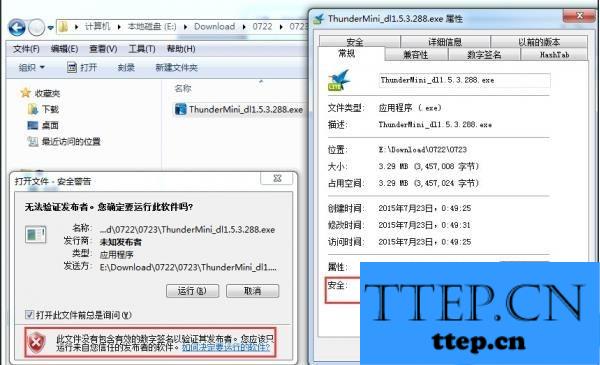
方法二:
1、在搜索栏中输入cmd,在最佳匹配结果中,右键点击命令提示符,选择以管理员身份运行,如图所示:
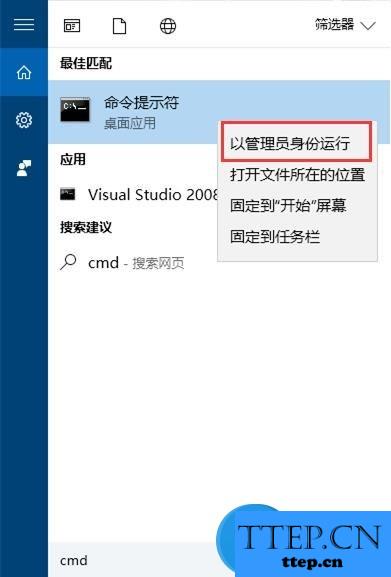
2、打开被禁止的程序所在位置,将程序拖到命令提示符窗口中,按回车运行即可,如图所示:
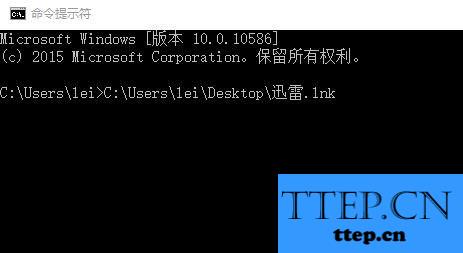
总结:通过上述方法即可解决win10系统提示程序发布者不受信任的问题了,如果你也有遇到该问题,不妨根据上述方法进行解决。
发布者不受信任解决方法:
方法一:
右键点击需要运行的程序,选择其属性。程序被阻止后,在其属性的常规标签中会多出一个“安全”项,点击后面的“解除错定”,然后点击确认,再次双击程序运行即可,如图所示:
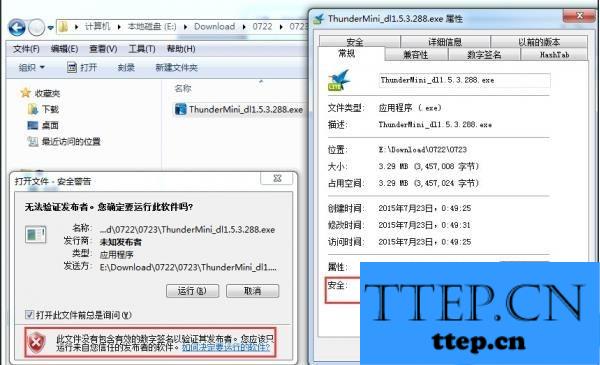
方法二:
1、在搜索栏中输入cmd,在最佳匹配结果中,右键点击命令提示符,选择以管理员身份运行,如图所示:
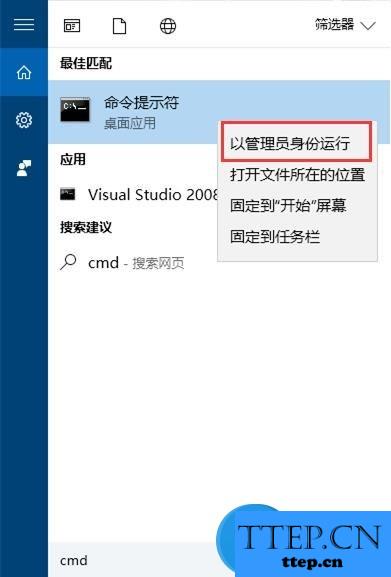
2、打开被禁止的程序所在位置,将程序拖到命令提示符窗口中,按回车运行即可,如图所示:
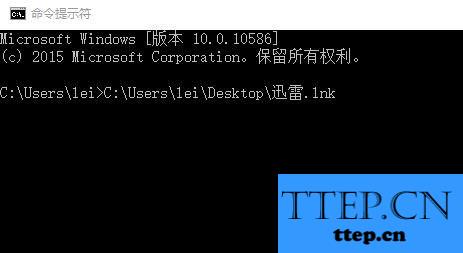
总结:通过上述方法即可解决win10系统提示程序发布者不受信任的问题了,如果你也有遇到该问题,不妨根据上述方法进行解决。
- 上一篇:Win10添加删除混合现实设置项图解教程 Win10怎么添加删除混合现
- 下一篇:没有了
- 最近发表
- 赞助商链接
